サイト内サーチ
人気記事
カテゴリー
-
人気タグ
2023.12.07
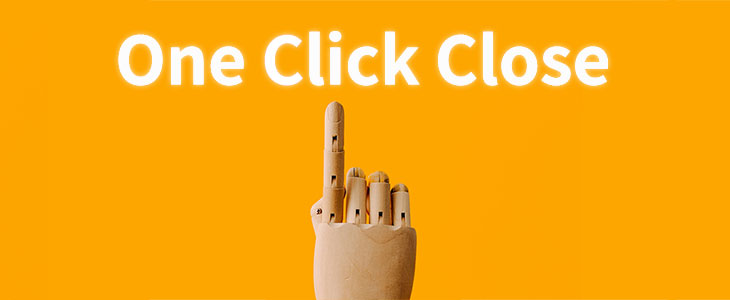
MT4やMT5で持っているポジションを一括決済したい!と思う方もいるでしょう。
MT4/MT5で一括決済するためには専用のツールが必要です。
一括決済に役立つツールはいくつかあり、今回はその中でも無料で使えて簡単に導入できる「OneClickClose」をご紹介します。
本記事では、「OneClickClose」のダウンロード方法やインストールの手順、設定方法などを分かりやすく解説しています。
またスマホでの一括決済の可否についても紹介します。
MT4/MT5で一括決済するメリットは、チャンスのときは利益を増幅し、ピンチのときは損失を抑えられることです。
複数のポジションを保有しながら取引を行っているときに、相場の急変が発生して含み益や含み損が急増した場合にどうなるでしょうか?
1つずつポジションをクローズしていると、その間にも相場は動いてしまい、利益を取り逃したりや損失が拡大することになってしまいます。
ポジションを持てば持つほど、最初のポジションを決済してから最後のポジションを決済するまでにかかる時間は多くなり、その間に起こる為替変動も大きくなるというわけです。
ポジションをいくつか保有しながら取引を行っているトレーダーは、一括決済できるようにしておくことをおすすめします。
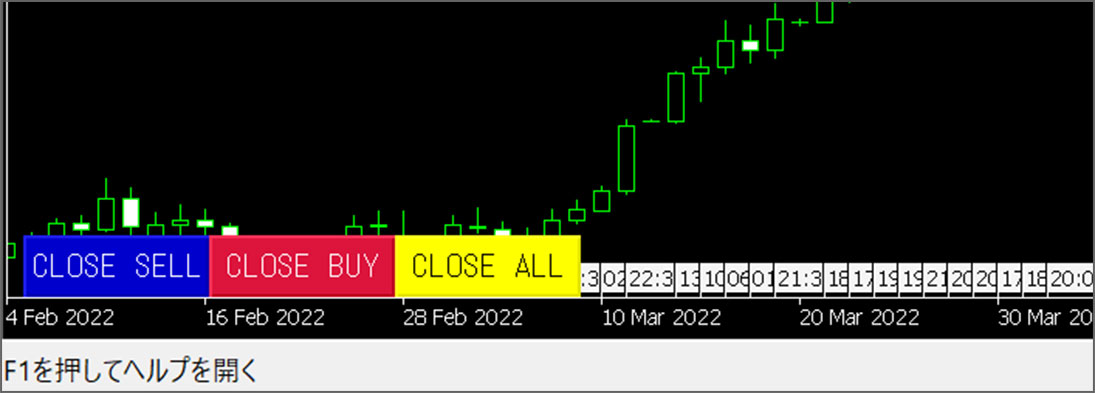
MT4/MT5には、標準でポジションを一括決済する機能が備わっていません。
そのため、一括決済するためにはEAと呼ばれる自動売買プログラムを導入する必要があります。
一括決済できるプログラムはいくつかありますが、無料で使えて設定が簡単な「OneClickClose」が便利でおすすめです。
OneClickClose は、MT4/MT5ともに対応しています。
ここでは、OneClickCloseをダウンロードする方法~実際の使い方を解説していきます。
インジケーター・EAのダウンロード、ご利用の場合には、当サイトでは動作の不具合や売買結果等に関する全ての事象に責任を負いかねます。必ず元サイトでインジケーター・EAの説明をご確認の上、自己責任でのご利用をお願いいたします。
OneClickCloseは、「FX研究日記」さんのサイトからダウンロードできます。
サイトの中間くらいに「OneClickClose.zip」というファイルがあるので、「クリック」もしくは右クリックをして「名前を付けてリンクを保存」を選択してください。
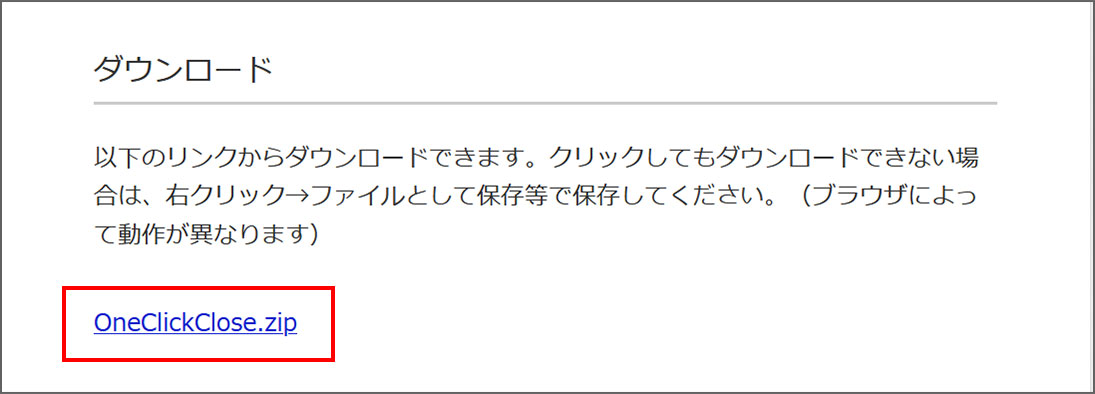
ダウンロードしたファイルを開くと、「MT4」、「MT5」のフォルダがあります。
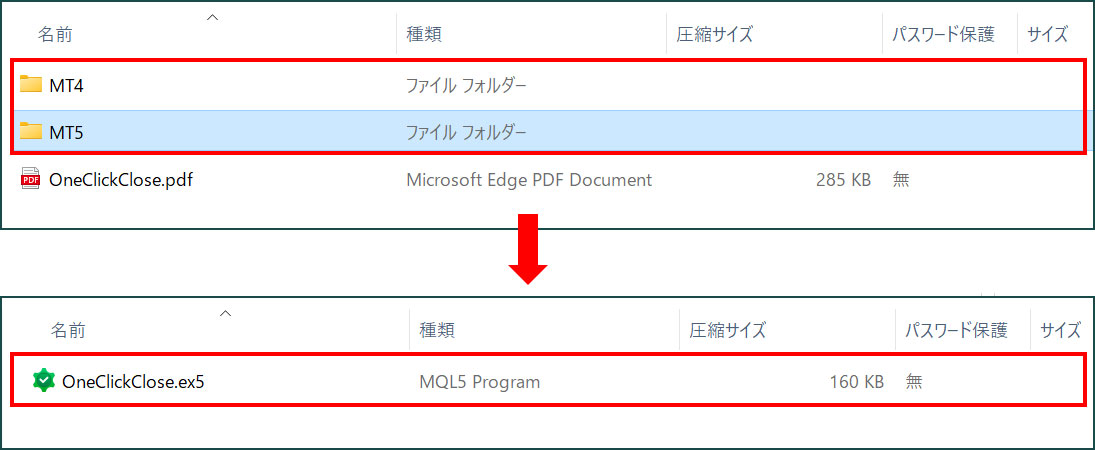
それぞれのフォルダ内に「OneClickClose.ex4」、「OneClickClose.ex5」があることを確認し、ファイルを右クリック→コピーしておきましょう。
MT4・MT5共に、「OneClickClose」をインストールする流れは同じです。
今回は、MT5を例にインストールの手順を解説します。
一つ注意点としては、「Indicators」のフォルダに間違ってファイルを入れないようにすることです。
OneClickCloseはインジケーターではなくEA(自動売買ソフト)になるので、インジケーターとして使うことはできません。
ファイルの貼り付けができたらMT5を再起動してください。
MT5の再起動ができたら、まずMT5にOneClickCloseが追加されていることを確認して、チャート上に反映しましょう。
手順は次の通りです。
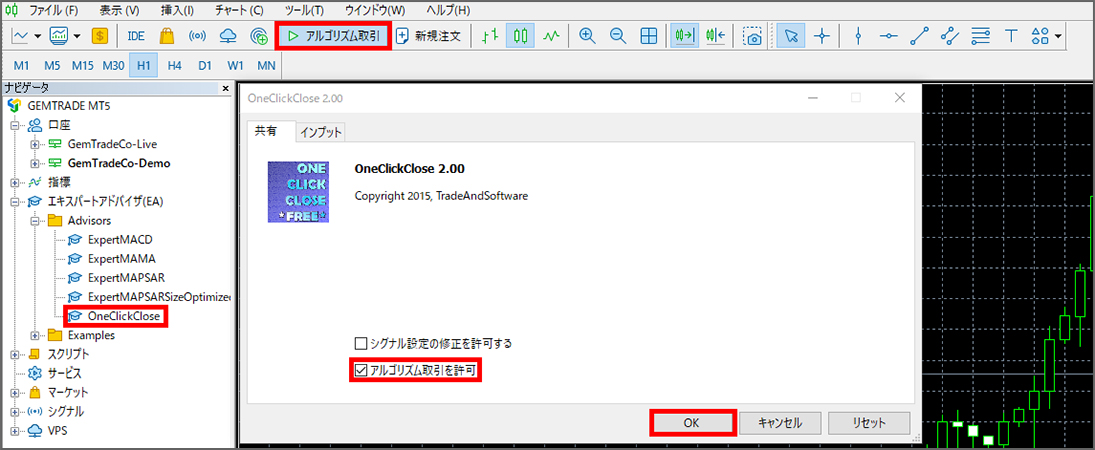
チャートの下部に「CLOSE SELL」、「CLOSE BUY」、「CLOSE ALL」のタブが表示されていれば成功です。
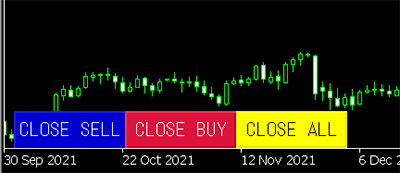
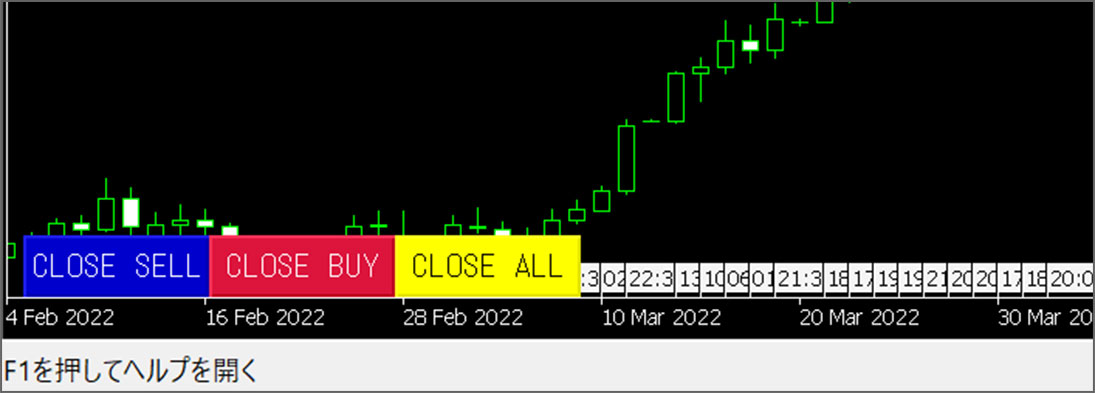
OneClickCloseの使い方はとてもシンプルで、3つのタブを状況に応じて使い分けるだけです。
それぞれのタブの役割は次の通りです。
3つの決済ボタン
一括決済を行うときは、「CLOSE ALL」をクリックします。このように、「CLOSE ALL」を使うことで簡単に一括決済ができます。
OneClickCloseでポジションを決済する際、確認画面が出ずに即座に処理されます。
素早く決済できる反面、誤操作には十分気を付ける必要があります。
特に全決済ボタンは間違って押してしまった場合リスクが大きいので、不要な方は設定から非表示にしておきましょう。
OneClickCloseの設定では、文字のサイズや色・位置などを変更、不要なボタンな非表示など様々な調整が可能です。
必要に応じて設定しましょう。
設定画面はチャート画面右上のOneClickClose横の帽子アイコンをクリックすると開きます。
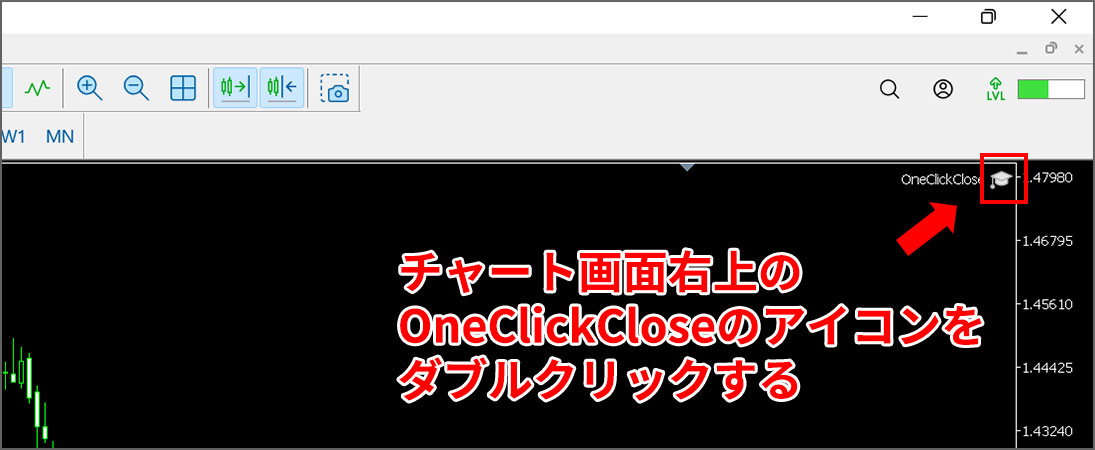
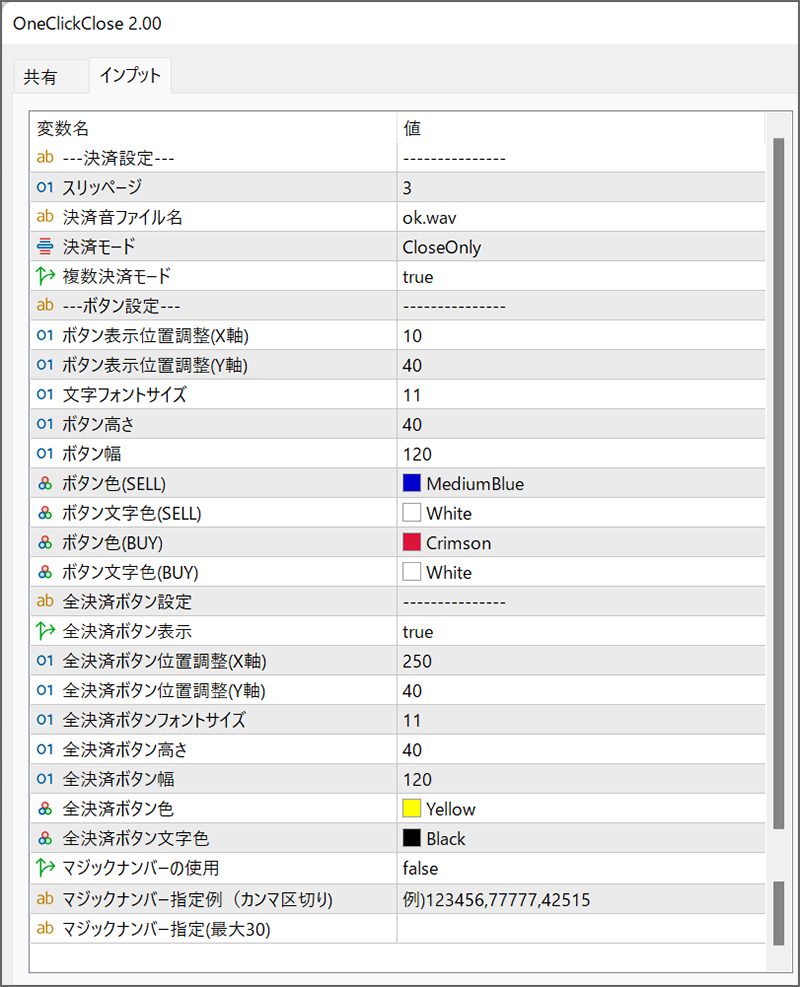
以下、設定項目と内容についてまとめています。
| 項目 | 内容 | デフォルト値 |
| スリッページ | スリッページの許容幅 | 3 |
| 決済音ファイル名 | 決済したときの音 | Ok.wav |
| 決済モード | 決済・消去を選択 | CloseOnly |
| 複数決済モード | 複数決済のオン、オフ | True |
| ボタン表示位置調整(X軸) | ボタン表示位置の横の調整 | 10 |
| ボタン表示位置調整(Y軸) | ボタン表示位置の縦の調整 | 40 |
| 文字フォントサイズ | 文字の大きさ | 11 |
| ボタン高さ | ボタンの高さの調整 | 40 |
| ボタン幅 | ボタンの幅の調整 | 120 |
| ボタン色(SELL) | CLOSE SELLボタンの色変更 | 青 |
| ボタン文字色(SELL) | CLOSE SELLボタンの文字色変更 | 白 |
| ボタン色(BUY) | CLOSE BUYボタンの色変更 | 赤 |
| ボタン文字色(BUY) | CLOSE BUYボタンの色変更 | 城 |
| 全決済ボタン表示 | 全決済ボタンの表示の有無 | True |
| 全決済ボタン位置調整(X軸) | 全決済ボタン表示位置の横の調整 | 250 |
| 全決済ボタン位置調整(Y軸) | 全決済ボタン表示位置の縦の調整 | 40 |
| 全決済ボタンフォントサイズ | 全決済ボタンの文字サイズ変更 | 11 |
| 全決済ボタン高さ | 全決済ボタンの高さの調整 | 40 |
| 決済ボタン幅 | 全決済ボタンの幅の調整 | 120 |
| 全決済ボタン色 | 全決済ボタン色の変更 | 黄色 |
| 全決済ボタン文字色 | 全決済ボタンの文字色変更 | 黒 |
| マジックナンバーの使用 | マジックナンバーの指定 | False |
| マジックナンバーの指定例 | マジックナンバーの指定例 | |
| マジックナンバーの指定 | マジックナンバーが指定できる |
マジックナンバー機能とは決済するポジションに指定する事で、マジックナンバーを付与したポジションのみ決済する事が可能です。
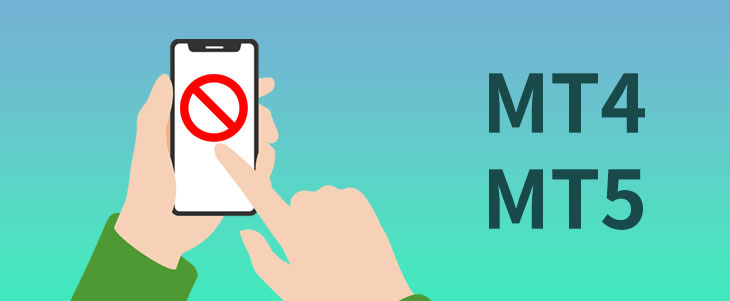
残念ながらMT4/MT5のスマホアプリには一括決済の機能がありません。
またスマホ版で一括決済できるインジケーターや自動売買プログラムもありません。
スマホで取引を行うときはポジションを1つずつ決済する必要があるので、一括決済しなければならないような状況に備えるためには、保有ポジションを少なめにしておくとなどの工夫が必要です。
どうしてもスマホで一括決済をしたい場合は、MT4/MT5アプリを使わずリモートデスクトップを利用してPCのMT4をスマホで操作するという方法があります。
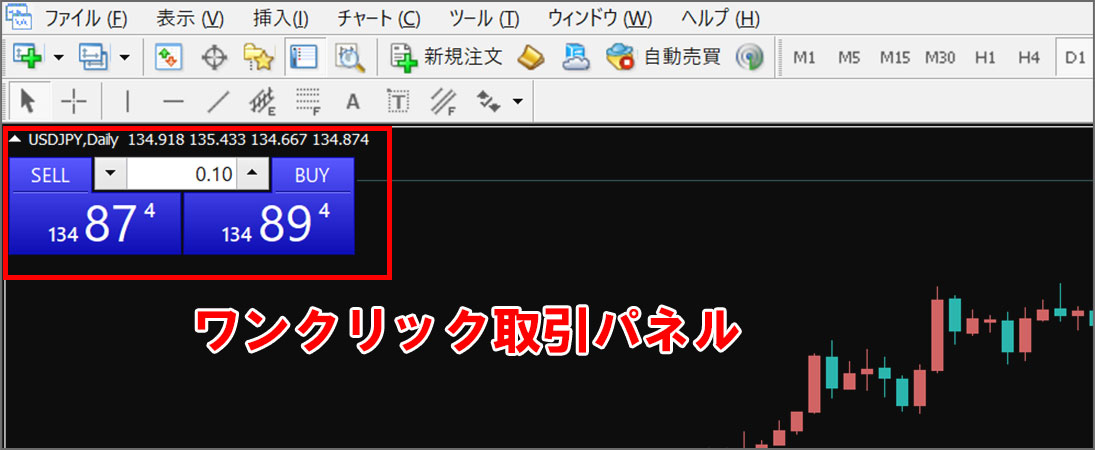
MT4/MT5にはワンクリックトレード(ワンクリック注文)という機能があります。
こちらは成行注文をワンクリックで行える機能で、更にスピーディーで効率的に取引を行う事が可能です。
複数のポジションを保有して取引を行う場合、相場の急変動に備えて一括決済できる機能があると便利です。
OneClickCloseは無料でダウンロード&インストールできるEAで、チャート上に表示されるタブをクリックするだけで簡単に一括決済ができます。
ぜひ、OneClickCloseを活用して一括決済できる環境を作っておきましょう。

| XMの詳細 | |
|---|---|
| オススメ度 | ★★★★★ |
| 最大レバレッジ | 1,000倍 |
| ロスカット水準 | 20% |
| ゼロカット | 〇 |
| 最低取引枚数 | 最低入金の設定なし |
| ドル円スプレッド | 1.6pips~ |
| 手数料 | 無料 |
| 日本語サポート | 電話・メール・ライブチャット |

MT4/MT5のアラート通知インジケーターの設定方法!スマホでプッシュ通知を受け取るには?
2023.12.19
MT4 MT5 スマホ

仮想通貨FX(ビットコインFX)でMT4/MT5が使える業者を国内・海外別に徹底紹介!
2023.12.5
比較 おすすめ海外FX業者 仮想通貨

優秀なEAを見分けるためのプロフィットファクターの目安はいくつ?【MT4/MT5】
2023.12.25
EA MT4 MT5

【MT4/MT5】市場時間帯を色分け表示!インジケーター「4Sessions・Trading Sessions」のダウンロードや設定方法
2023.11.30
MT5 MT4

たったこれだけ!MT4/MT5で日本時間を表示してくれるインジケーターの設定方法
2023.11.30
MT4 MT5

【MT4/MT5】乖離率とは?価格と移動平均線との乖離率を表示してくれるインジケーター
2023.11.29
MT4 MT5 オシレーター系指標